Windows タスク スケジューラは便利なアプリケーションですが、Windows ユーザーには見落とされがちです。次のような日常的なタスクの実行を自動化できます。電子メールの送信、PC をシャットダウンする、スリープモードからの復帰、Windows Defender の更新、テキスト読み上げの設定、曲を演奏する、などなど!あまり使わないので使い方が分からない方もいるかもしれません。Windows タスク スケジューラでスケジュールされたタスクの名前を変更します。この投稿では、同じことについて説明します。
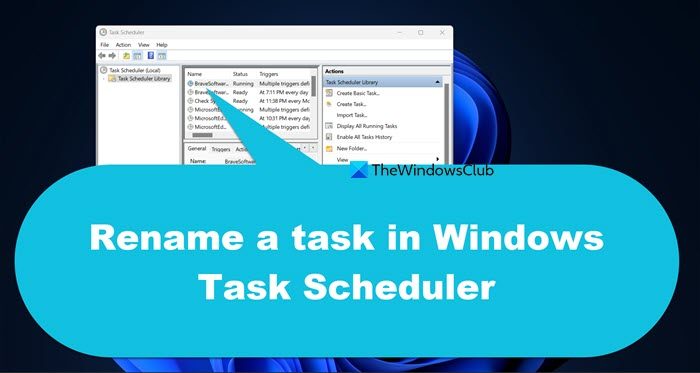
Windows タスク スケジューラで多数のタスクを設定している場合は、タスクを認識できるように簡単なタイトルとともに簡潔な説明を記述する必要があります。問題は、何らかの理由でタスクを変更または名前変更する必要があるときに始まります。
タスク スケジューラでは、事前に設定されたシステム タスクであっても、ユーザーが作成したタスクであっても、タスクの名前を変更することはできません。開くと、プロパティどのタスクでも、次のような画面が表示されます。
私たちはその方法を知っています新しいタスクをスケジュールするただし、スケジュールされたタスクの名前を変更する直接のオプションはありません。 Windows タスク スケジューラ タスクの名前を変更するには、後述の手順を実行する必要があります。
Windows タスク スケジューラ タスクの名前を変更する
Windows タスク スケジューラでタスクの名前を変更するには、以下の手順に従ってください。
を開きますタスクスケジューラ「検索を開始」から、名前を変更したいタスクを選択します。次に、輸出の下にあるボタン選択した項目タブ。
あ名前を付けて保存窓が開きます。ファイルを任意の場所に保存します。ファイルタイプが次であることを確認してください。.XML。
次に、Windows タスク スケジューラを開き、エクスポートした特定のタスクを削除します。これを行うには、そのタスクを右クリックして、消去。
その後、インポートタスクいずれかの下にあるボタンタスクスケジューラライブラリまたはタスクスケジューラ(ローカル)。
エクスポートされた .XML ファイルを選択して開きます。
[タスクの作成] ボックスにタスク名を編集するオプションが表示されます。
タスクの名前を変更した後、わかりましたボタン。
つまり、タスクをエクスポートし、タスクを削除してから、新しくタスクをインポートすることになります。これにより、タスクの名前を変更する機会が得られます。自分が作成したタスクに対してこれを行うのは問題ありませんが、オペレーティング システムによって作成された可能性のあるタスクの名前を変更することはお勧めできません。
このプロセスでは、タスクの名前を一括変更することはできません。複数のタスクの名前を変更する必要がある場合は、タスクごとに同じ手順を実行する必要があります。
読む:Windows 11/10でスケジュールされたタスクを削除する方法。
タスクマネージャーでタスク名を変更するにはどうすればよいですか?
タスク マネージャーでは、スケジュールされたタスクの名前を簡単に変更できません。ただし、既存のファイルのコピーを作成し、それを XML ファイルに保存し、別の名前で復元することはできます。前述のガイドを確認して同じことを行うことができます。
読む:Windows 11/10のタスクスケジューラでスケジュールされたタスクを遅延する方法
タスク スケジューラでスケジュールされたタスクを編集するにはどうすればよいですか?
タスク マネージャーでジョブを編集するには、そのプロパティを変更する必要があります。同じことを行うには、タスク マネージャーを開き、編集するタスクを選択して、プロパティ。これで、必要な変更をすべて行うことができます。
こちらもお読みください:Windows 11 でタスク スケジューラが実行されない、プログラムがトリガーされない、または起動しない。





